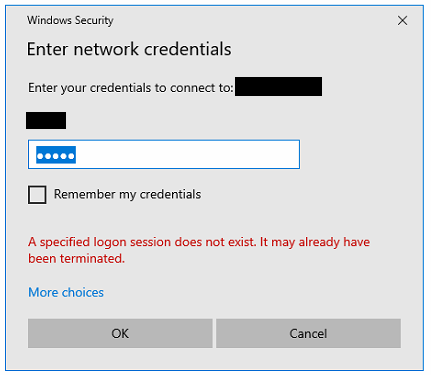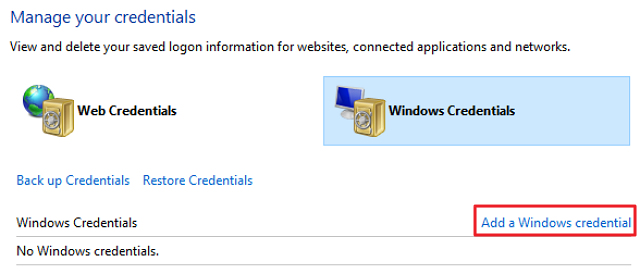เนื้อหานี้ได้รับการแปลด้วยเครื่อง กรุณาดูที่คำแถลงการณ์ปฏิเสธความรับผิดชอบของการแปลภาษาด้วยเครื่อง
สลับไปเป็นภาษาอังกฤษ
วิธีแก้ไขข้อผิดพลาด “Enter network credentials“ เมื่อเชื่อมต่อกับ NAS ของฉันบน Windows 10 หรือใหม่กว่า?
Last modified date:
2025-06-04
ผลิตภัณฑ์ที่ใช้ได้
Windows 10 หรือใหม่กว่า
อาการ
บน Windows 10 หรือใหม่กว่า คุณอาจพบข้อผิดพลาด "ป้อนข้อมูลรับรองเครือข่าย" เมื่อเชื่อมต่อกับ NAS ของคุณ
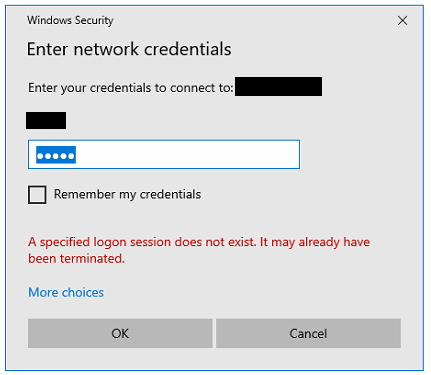
วิธีแก้ไข
คุณสามารถแก้ไขข้อผิดพลาดนี้ได้โดยการแก้ไขข้อมูลรับรองการเข้าสู่ระบบของคุณหรือปิดใช้งาน Windows Hello
วิธีแก้ไขที่ 1: แก้ไขชื่อผู้ใช้ของคุณ
- บนพีซี Windows ของคุณ เปิด แผงควบคุม.
- ไปที่ บัญชีผู้ใช้ >ตัวจัดการข้อมูลรับรอง >ข้อมูลรับรอง Windows.
- คลิก ลบ เพื่อลบข้อมูลรับรอง Windows ที่บันทึกไว้สำหรับ NAS ของคุณ (ระบุโดยที่อยู่ IP หรือชื่อเซิร์ฟเวอร์)
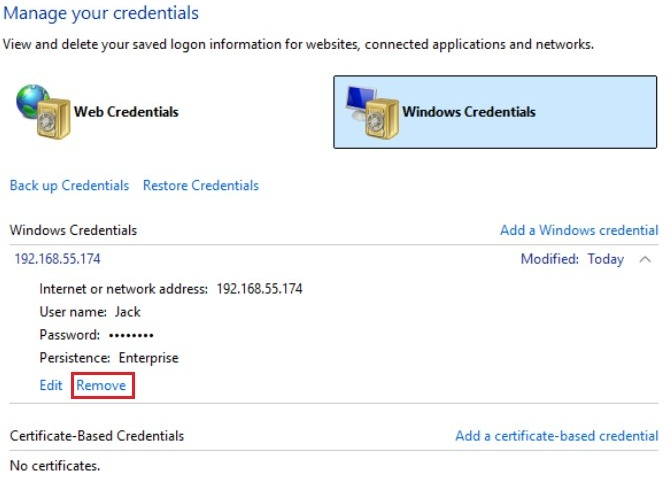
- คลิก เพิ่มข้อมูลรับรอง Windows.
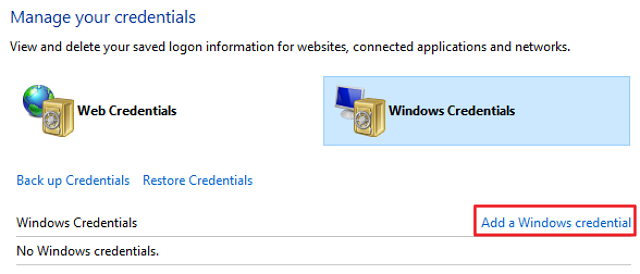
- ใน ชื่อผู้ใช้ ระบุชื่อผู้ใช้ NAS ของคุณโดยใช้รูปแบบต่อไปนี้:
- สำหรับผู้ใช้ NAS:
ชื่อเซิร์ฟเวอร์ NAS\ชื่อผู้ใช้ของคุณ. ตัวอย่างเช่น หาก NAS ของคุณชื่อ "QNAPNAS" และชื่อผู้ใช้ของคุณคือ "Jack" ให้ป้อน "QNAPNAS\Jack" - สำหรับผู้ใช้โดเมน:
ชื่อโดเมน\ชื่อผู้ใช้ของคุณ. หากคุณยังคงพบปัญหา ให้ดูวิธีแก้ไขที่ 2
- สำหรับผู้ใช้ NAS:
- กรอกข้อมูลในช่องต่อไปนี้ด้วย:
- ที่อยู่เครือข่ายหรืออินเทอร์เน็ต: ระบุที่อยู่ IP หรือชื่อโฮสต์ของ NAS ของคุณ
- รหัสผ่าน: ระบุรหัสผ่านสำหรับบัญชี NAS ของคุณ
เคล็ดลับ
เราแนะนำให้บันทึกข้อมูลรับรองเหล่านี้ในตัวจัดการข้อมูลรับรองเพื่อความสะดวก
- คลิก ตกลง.
วิธีแก้ไขที่ 2: ปิดใช้งาน Windows Hello
- ไปที่ ปุ่มเริ่ม (โลโก้ Windows) >การตั้งค่า >บัญชี >ตัวเลือกการลงชื่อเข้าใช้ ..
- ขยายตัวเลือกต่อไปนี้:
- สำหรับ Windows 11:
- การจดจำใบหน้า (Windows Hello)
- การจดจำลายนิ้วมือ (Windows Hello)
- PIN (Windows Hello)
- สำหรับ Windows 10:
- Windows Hello Face
- Windows Hello Fingerprint
- Windows Hello PIN
- สำหรับ Windows 11:
- สำหรับแต่ละตัวเลือกที่ระบุข้างต้น คลิก ลบ, แล้วคลิก ลบ อีกครั้งเพื่อยืนยันหมายเหตุปุ่ม "ลบ" จะปรากฏขึ้นเฉพาะเมื่อมีการกำหนดค่าตัวเลือกการลงชื่อเข้าใช้แล้ว
- ยืนยันรหัสผ่านบัญชีของคุณแล้วคลิก ตกลง.
- ลองเชื่อมต่อกับ NAS ของคุณอีกครั้ง